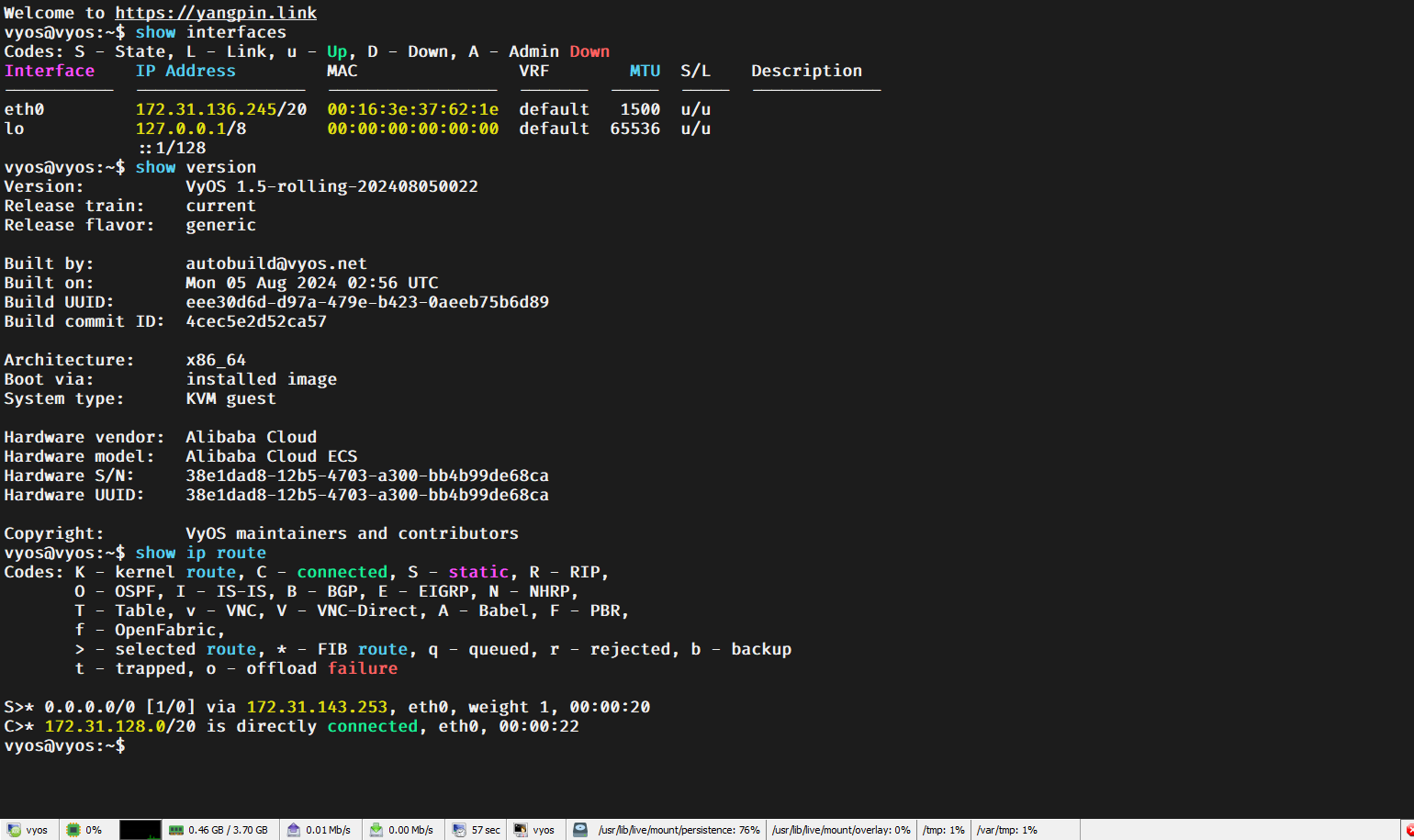文章介绍:使用dd命令将Aliyun Cloud上的ubuntu虚拟机dd成vyos软路由。
一、参考教程
二、创建实例
2.1、启动实例
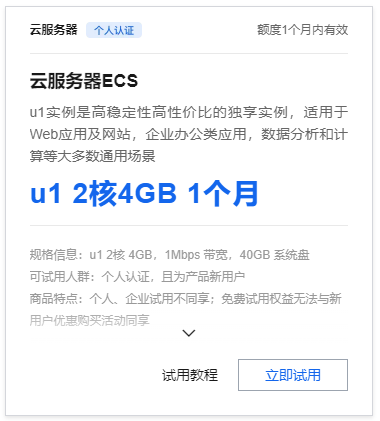
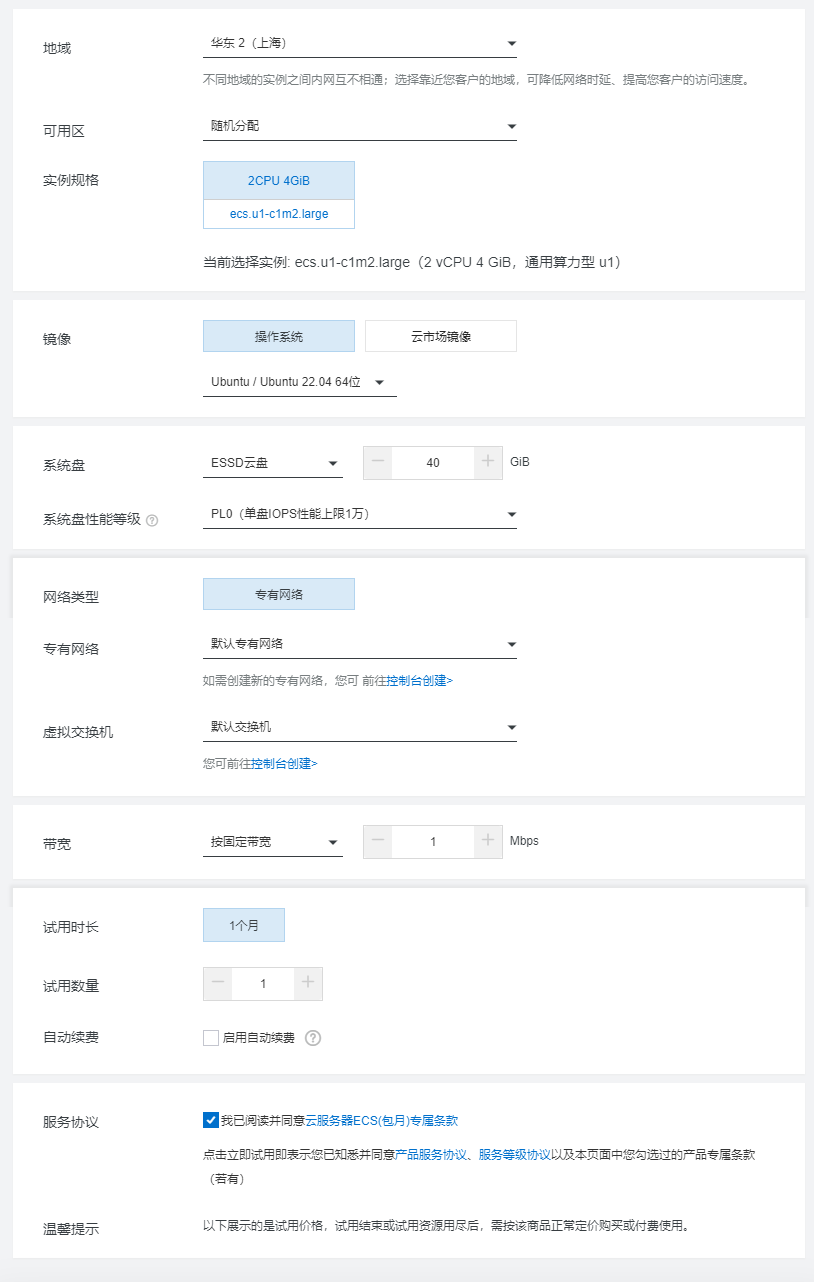
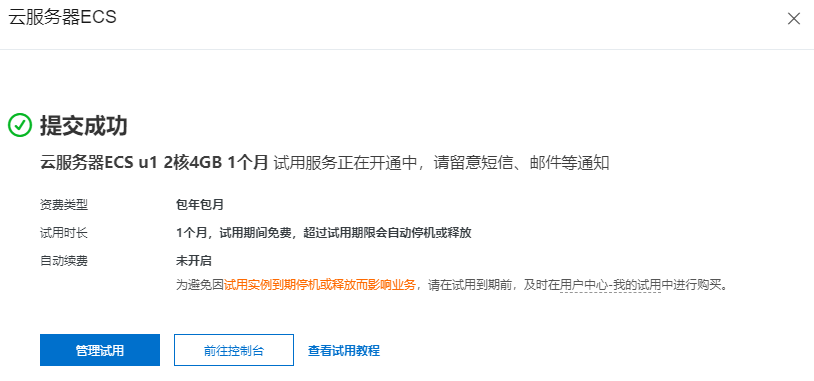
2.2、进入详细

2.3、重置密码
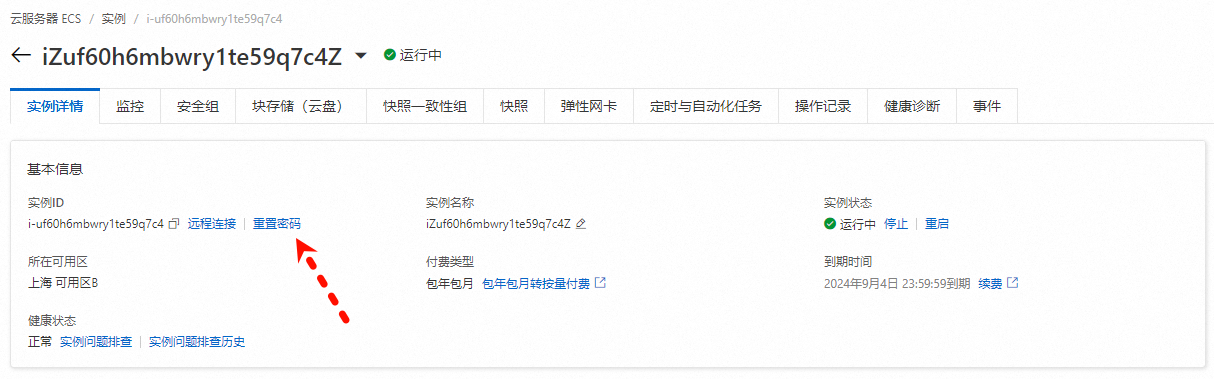
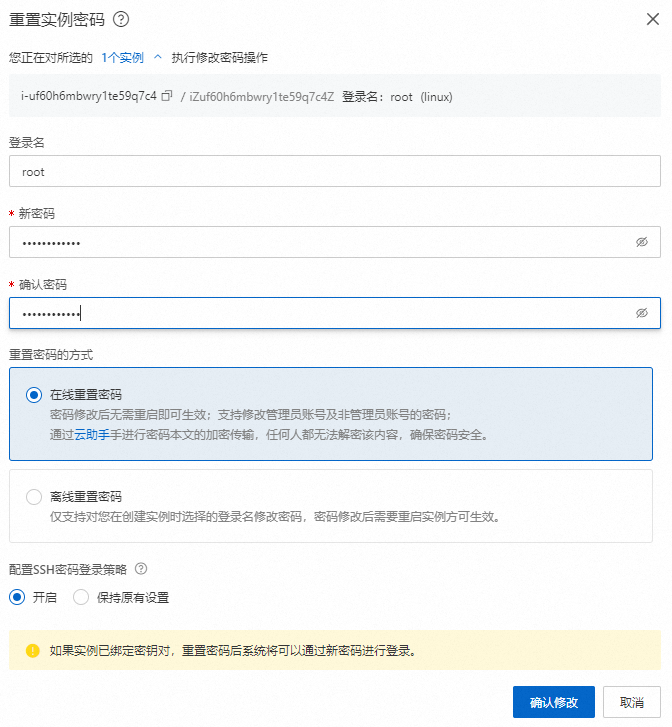
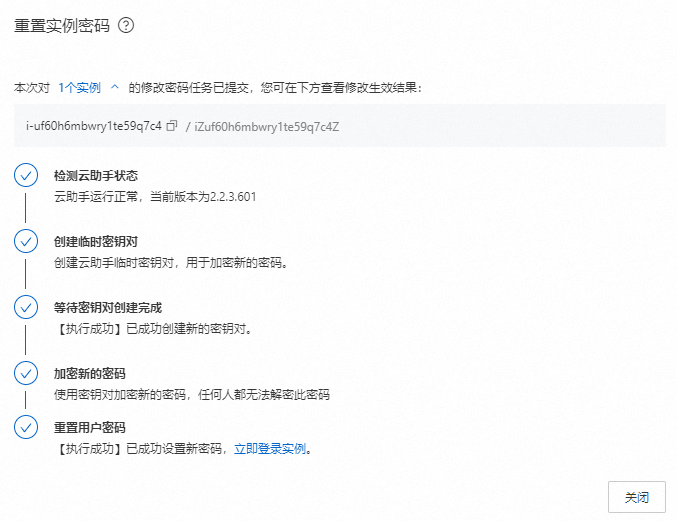
2.4、VNC登录
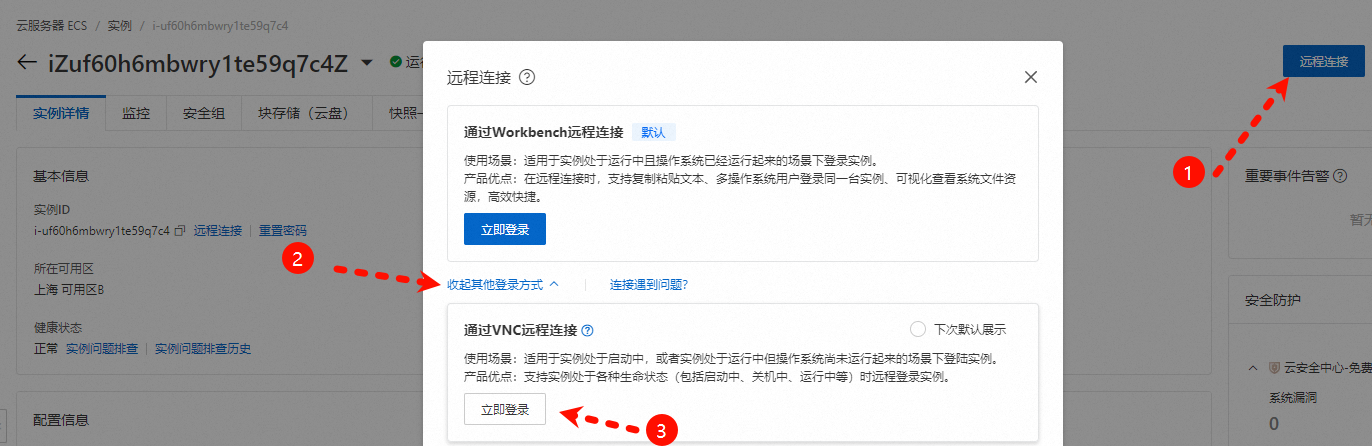
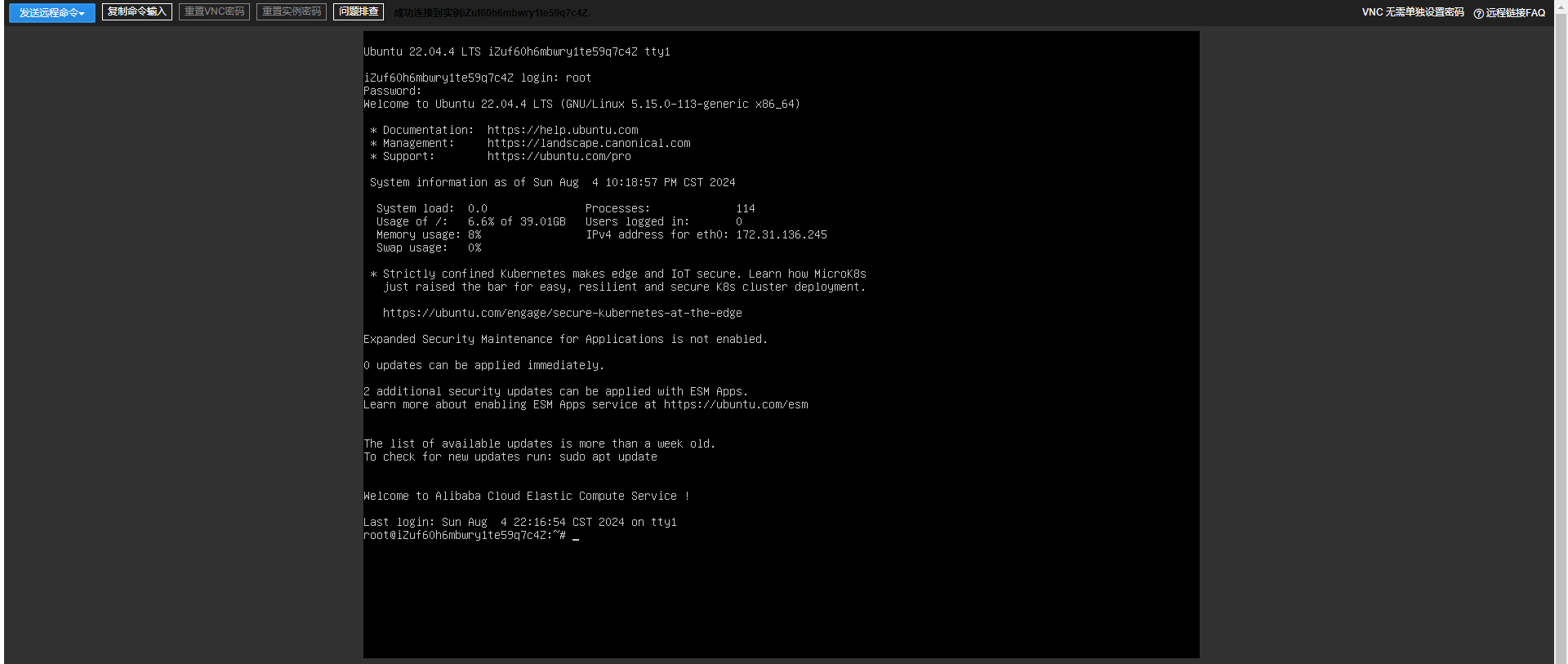
2.5、切换root模式
sudo -i
3.5、更新系统
apt update
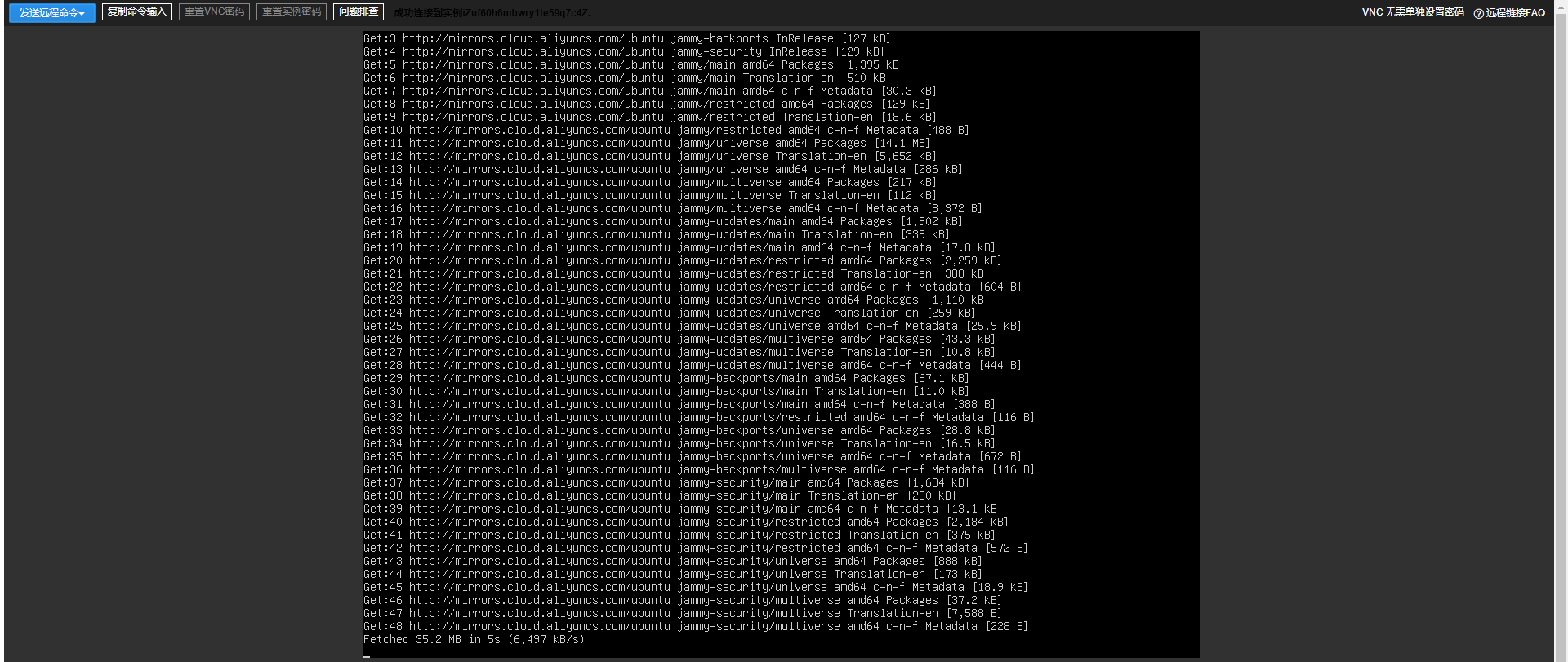
3.6、安装sshfs
apt install -y sshfs
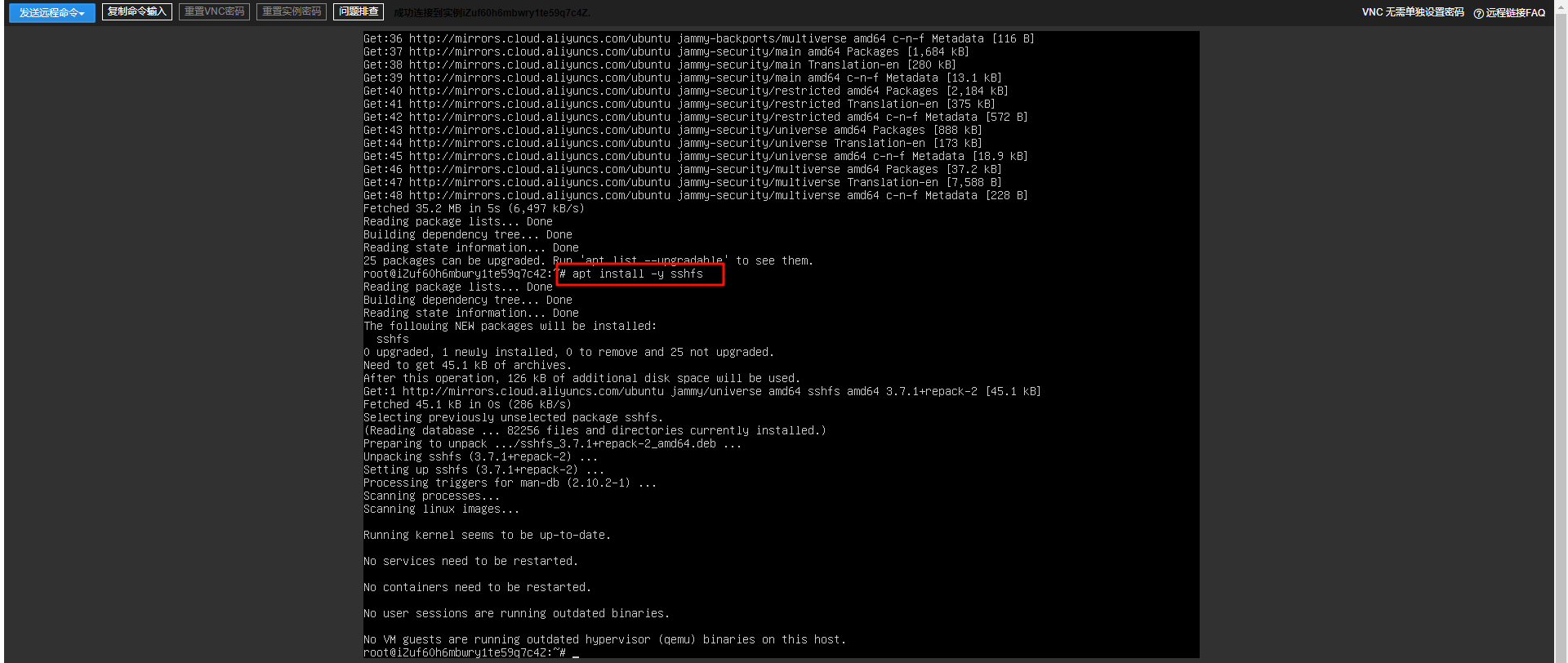
3.7、创建挂载目录
mkdir /tmp/vyos
3.8、挂载raw镜像
sshfs -p 22 user@server-ip:/vyos /tmp/vyos
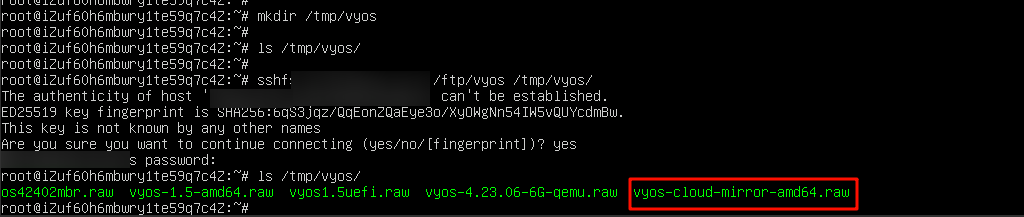
3.9、查看硬盘格式
lsblk

3.10、开始DD
dd if=/tmp/vyos/vyos-cloud-mirror-amd64.raw of=/dev/vda bs=4M status=progress conv=fsync
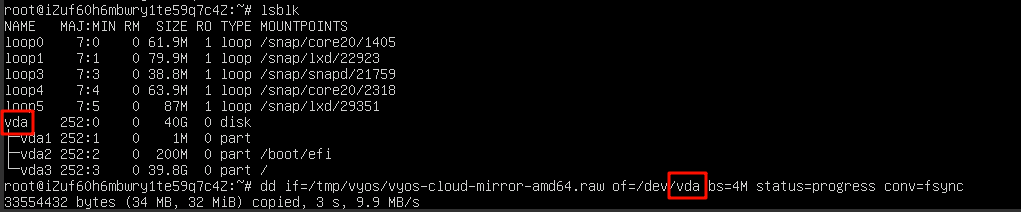
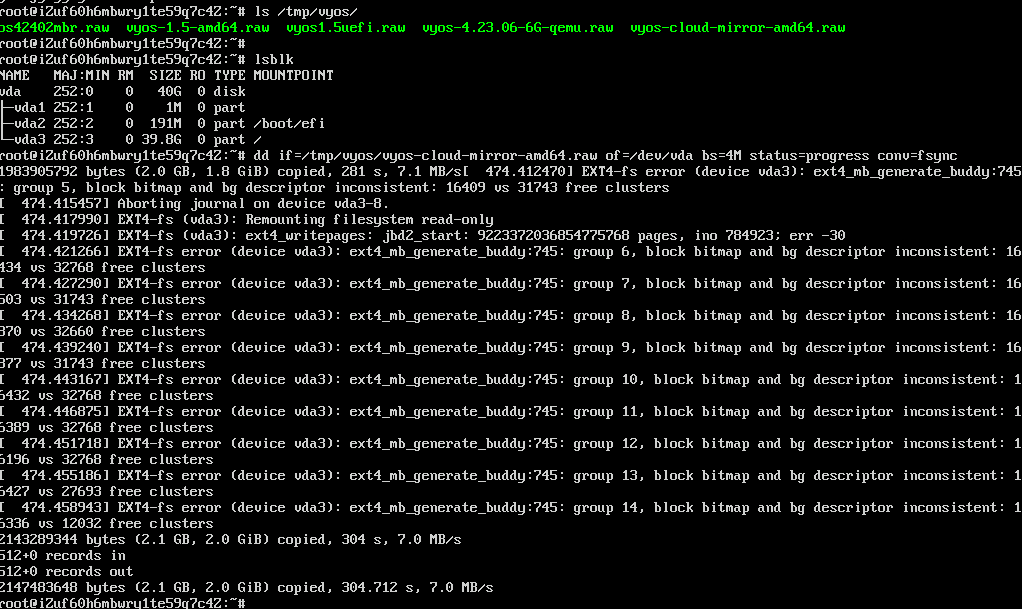
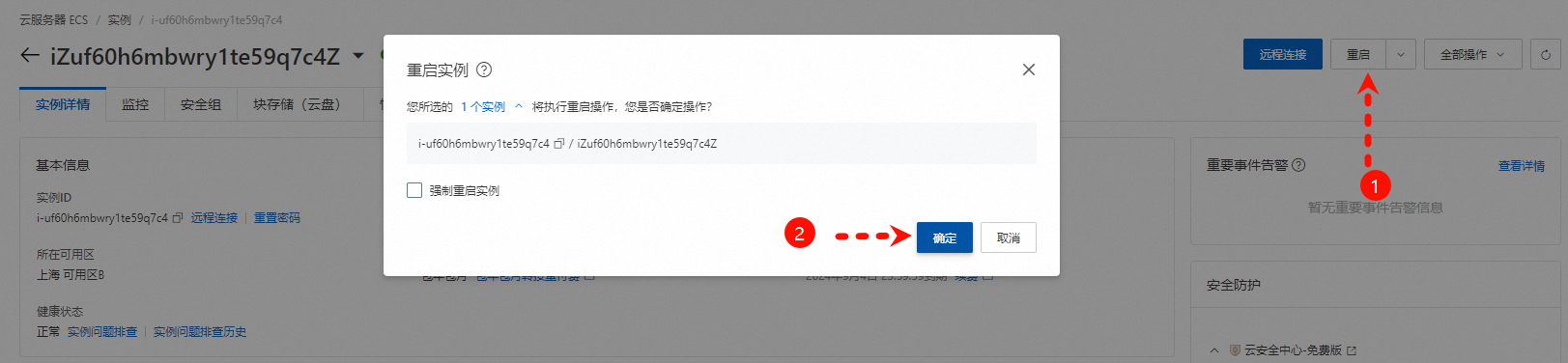
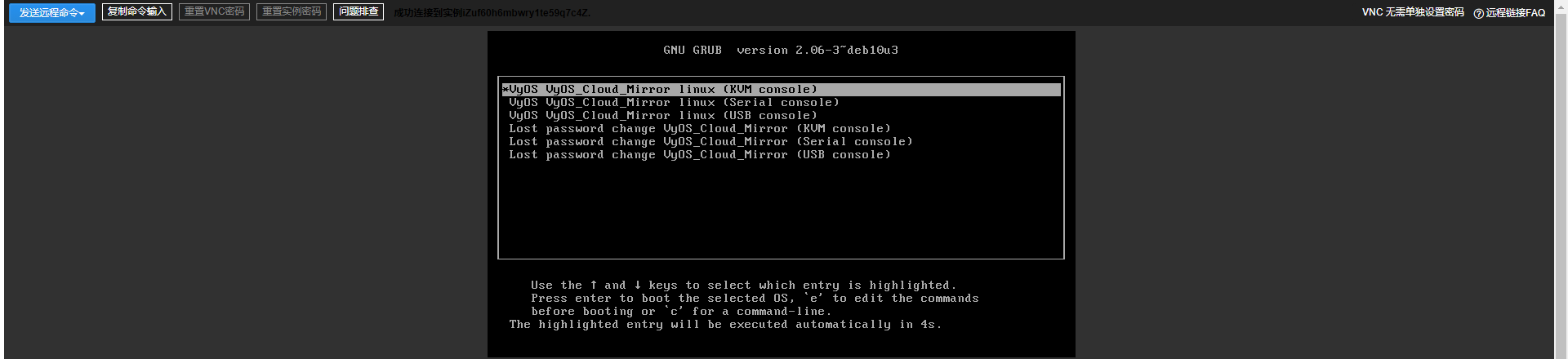
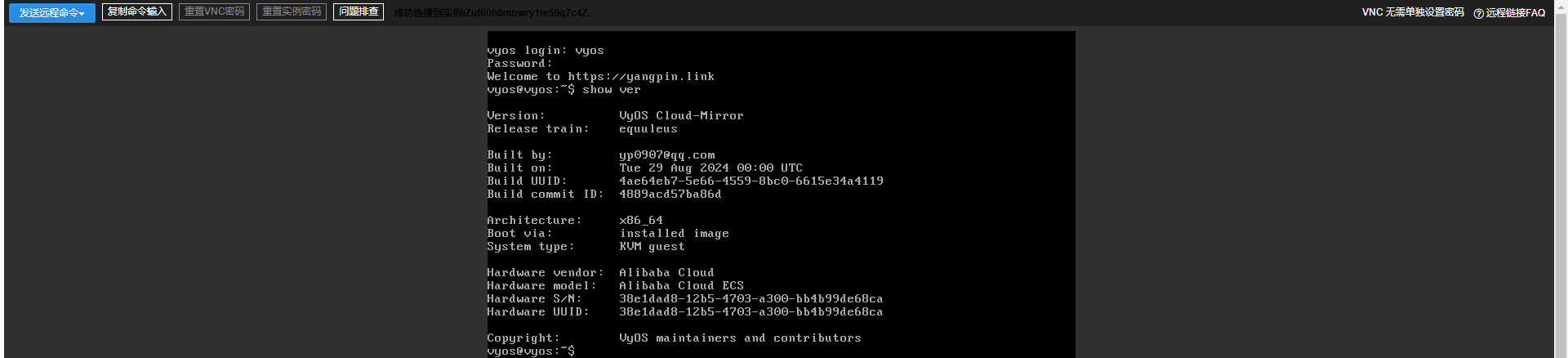
四、SSH登录VyOS
ssh vyos@server-ip
4.1、查看接口
show int
4.2、查看版本
show ver
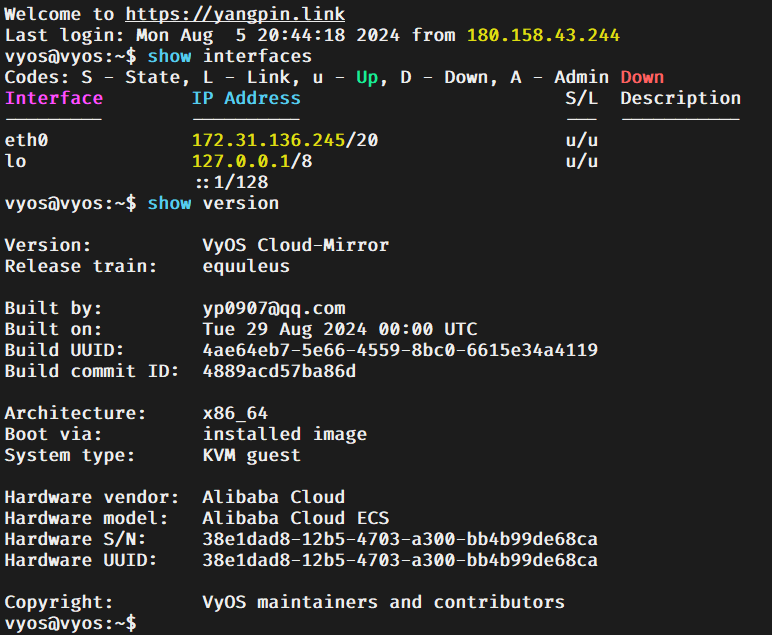
4.3、完善配置
configure
set protocols static route 0.0.0.0/0 dhcp-interface 'eth0'
set system name-server eth0
commit
save
run reboot now
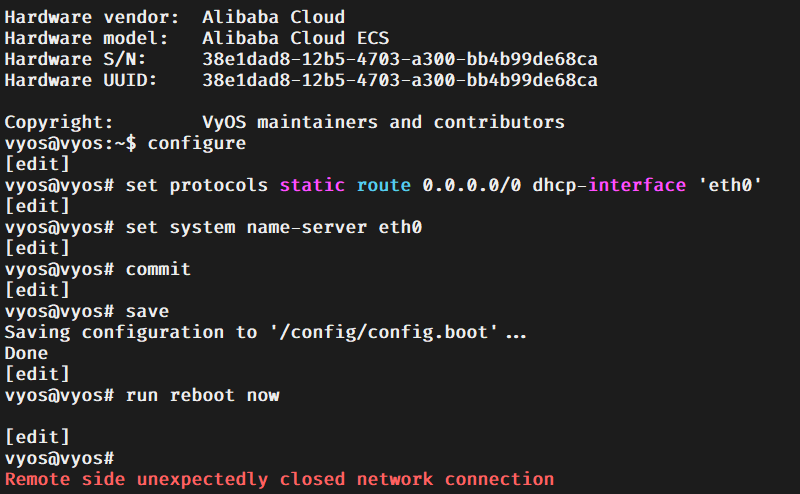
五、版本升级
5.1、下载最新镜像
wget https://github.com/vyos/vyos-rolling-nightly-builds/releases/download/1.5-rolling-202408030020/vyos-1.5-rolling-202408030020-amd64.iso
wget https://ghfast.yydy.link:2023/https://github.com/vyos/vyos-rolling-nightly-builds/releases/download/1.5-rolling-202408030020/vyos-1.5-rolling-202408030020-amd64.iso
wget https://ghfast.yydy.link:2023/
5.2、升级系统
add system image vyos-1.5-rolling-*************-amd64.iso
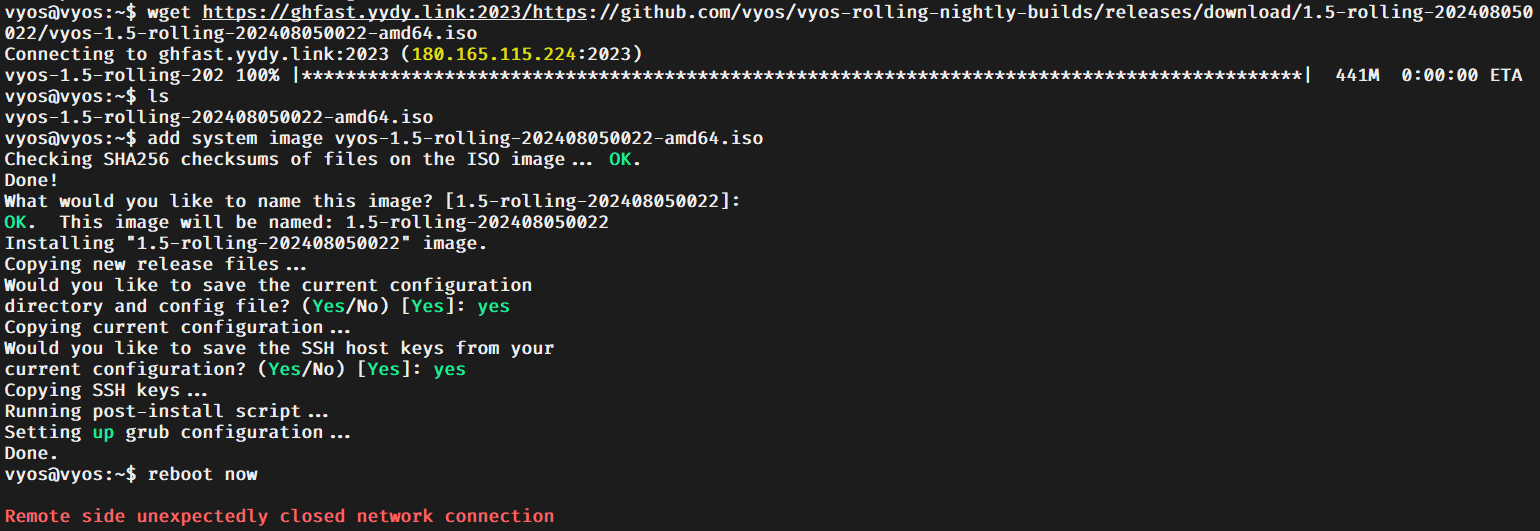
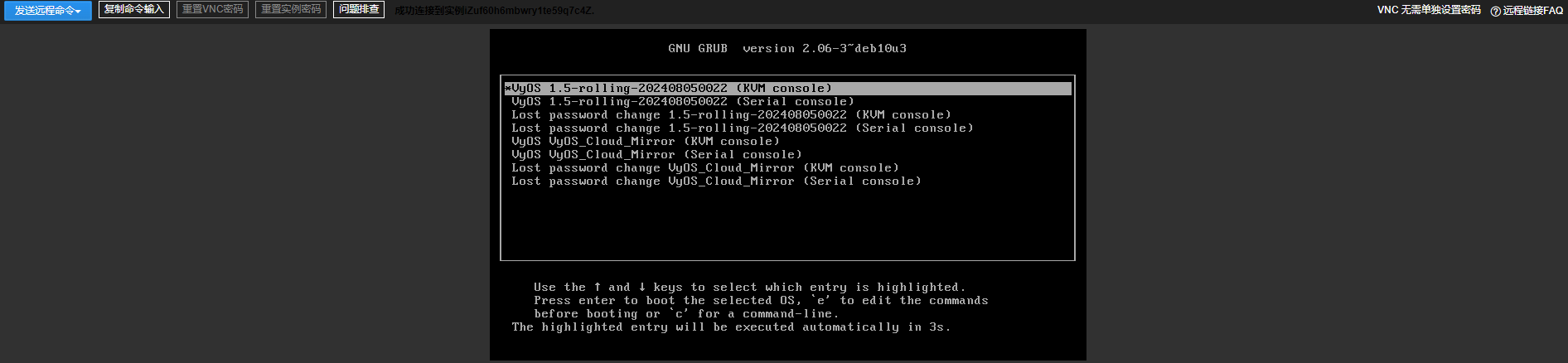
5.3、登录VyOS